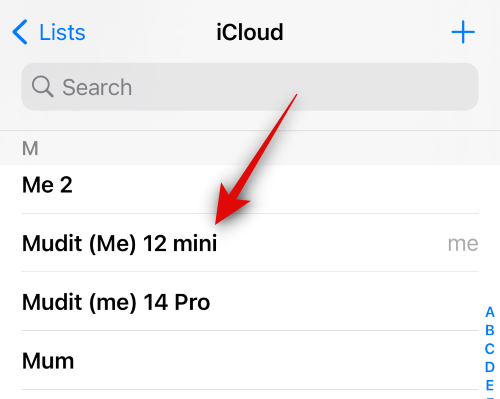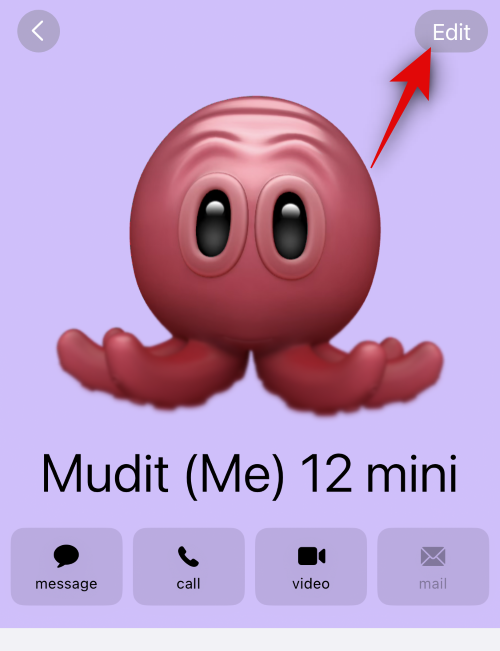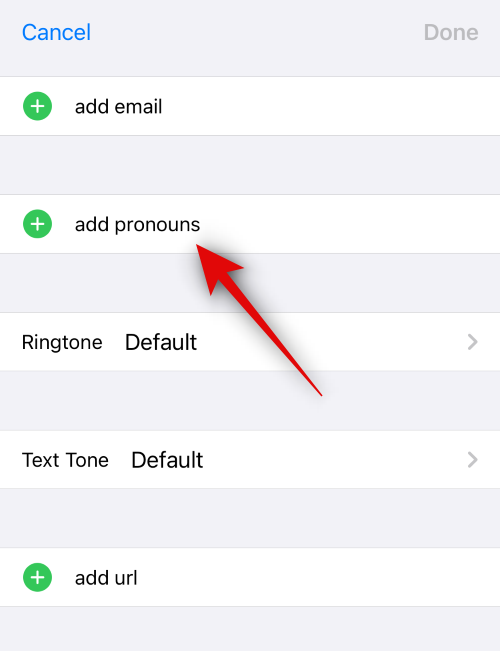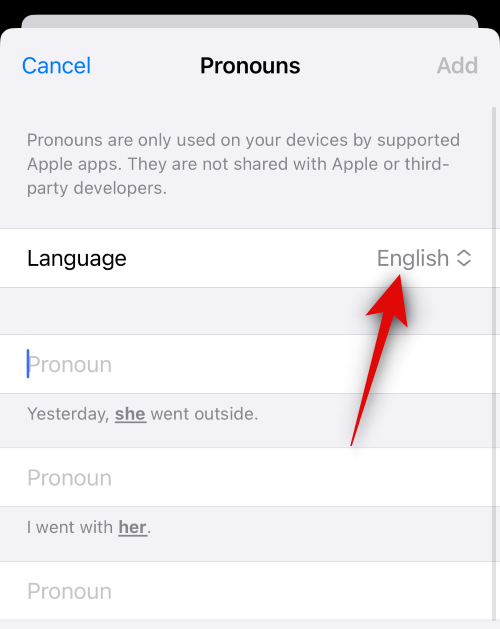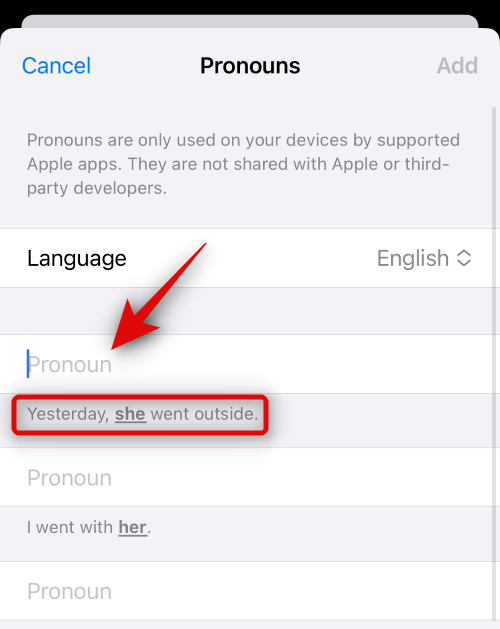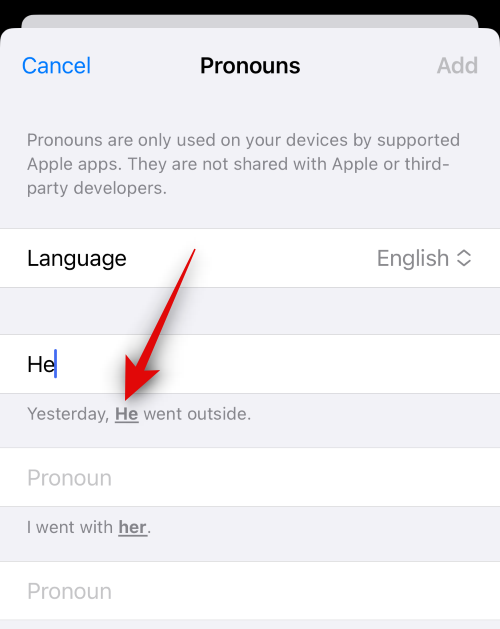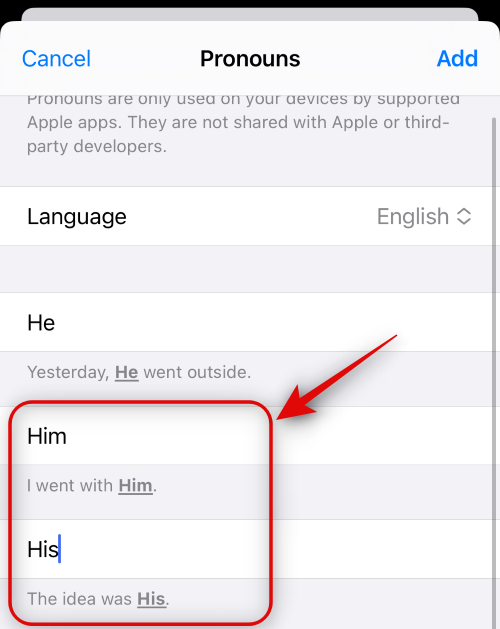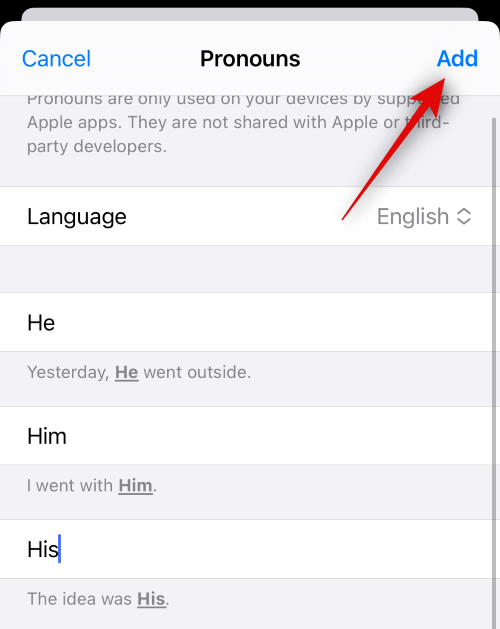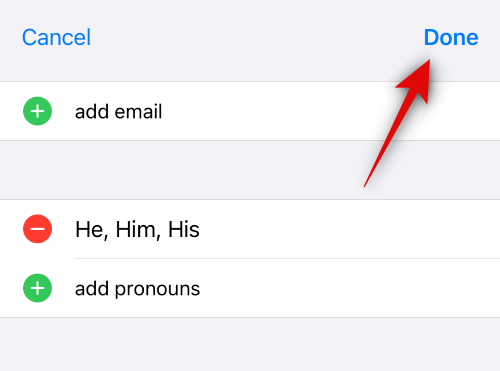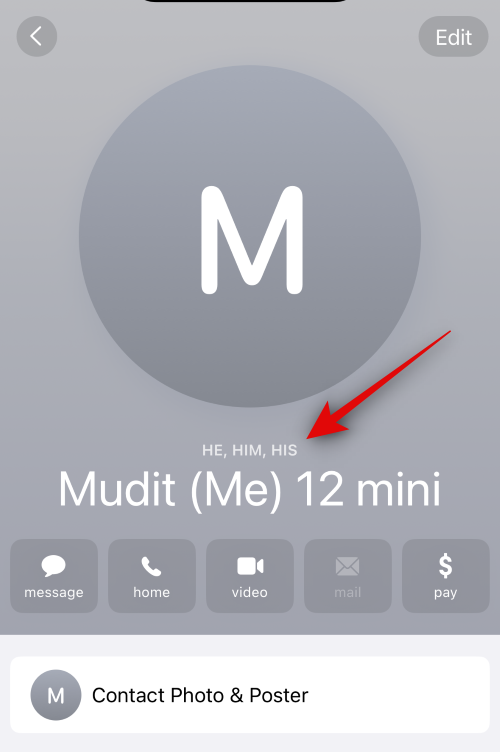Що знати
- Тепер ви можете додавати та призначати займенники для всіх контактів, які зберігаються на вашому iPhone з випуском iOS 17.
- Щоб призначити займенники для контакту, перейдіть до Контакти > виберіть контакт > Редагувати > + додати займенники > додайте відповідні займенники . Додані займенники відображатимуться у верхній частині картки контакту.
iOS 17 принесла численні зміни та нові функції, серед яких можливість призначати спеціальні займенники для ваших контактів на вашому iPhone. Це може допомогти вам звертатися до своїх контактів, використовуючи їхні бажані займенники, не відстежуючи їх для всього списку контактів.
Ці займенники відображатимуться у верхній частині картки контакту, а також будуть легко доступні наступного разу, коли зацікавлений контакт вирішить вам зателефонувати. Давайте подивимося, як можна додати займенники до своїх контактів на iOS 17.
Як додати займенники для контакту на iOS 17
Ось як ви можете додавати займенники до контактів на своєму iPhone, якщо ви використовуєте iOS 17 або новішої версії. Якщо ви ще не оновили свій iPhone, ви можете зробити це, перейшовши в меню Налаштування > Загальні > Оновлення ПЗ . Установивши останнє доступне оновлення для свого пристрою, ви можете виконати наведені нижче дії, щоб додати займенники до контакту.
Відкрийте програму «Контакти» та торкніться контакту, для якого ви хочете додати займенники.
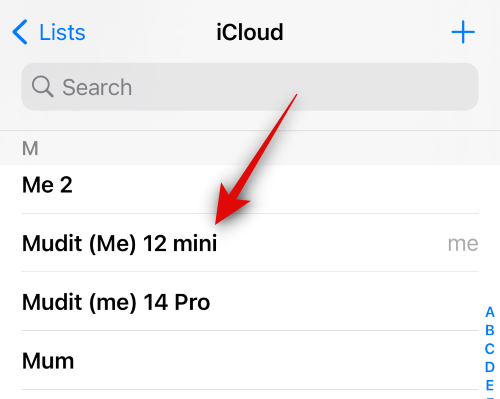
Тепер натисніть Редагувати у верхньому правому куті.
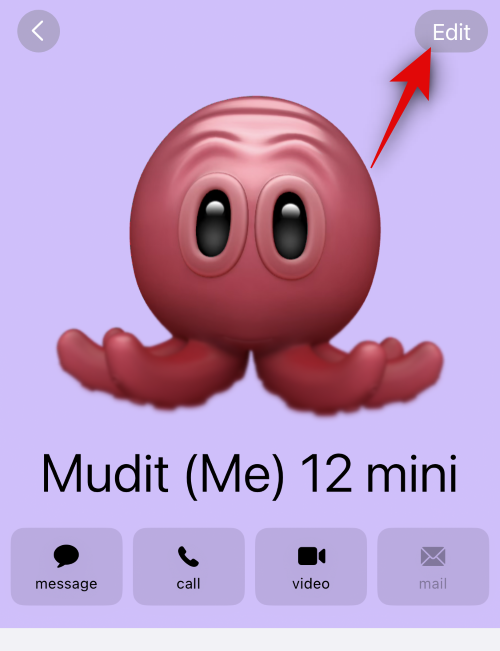
Прокрутіть униз і торкніться + додати займенники .
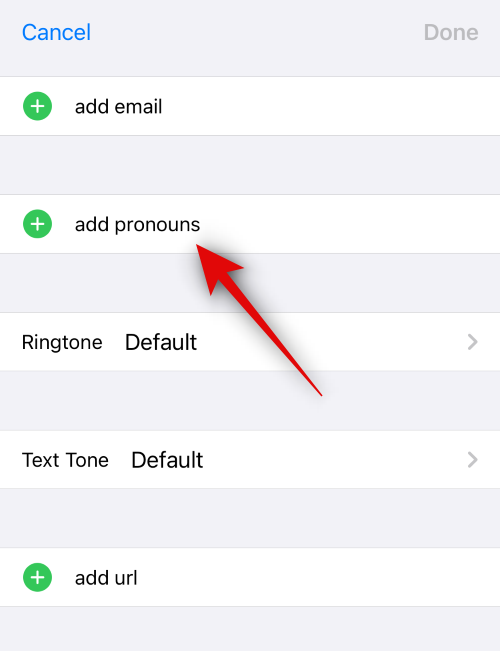
Натисніть і виберіть потрібну мову за допомогою опції «Мова» вгорі.
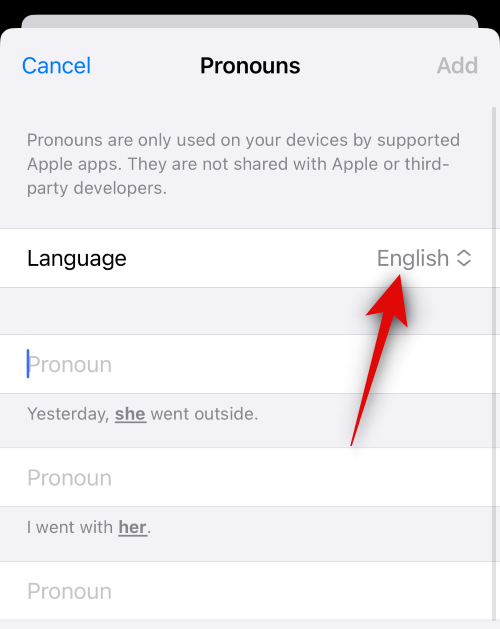
Тепер введіть свій перший займенник із посиланням на супровідне речення.
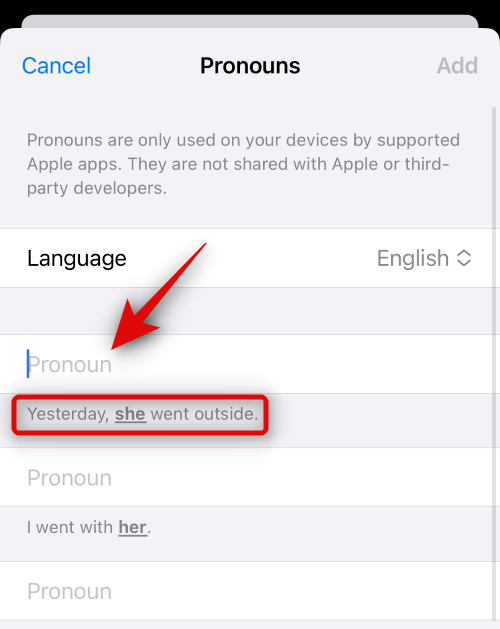
У супровідному реченні буде замінено займенник.
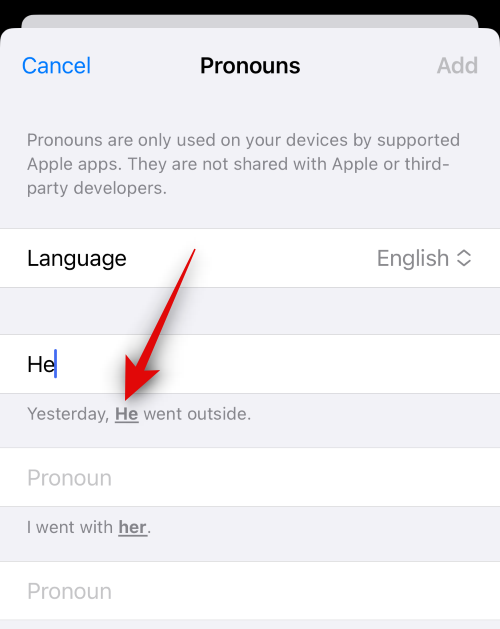
Так само додайте другий і третій займенники.
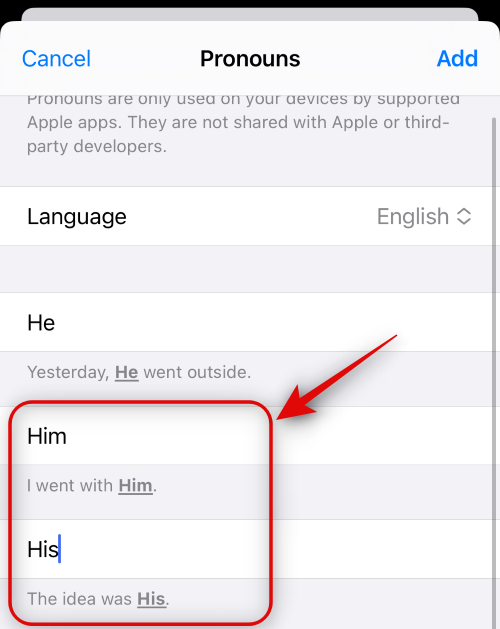
Торкніться «Додати» у верхньому правому куті, коли закінчите.
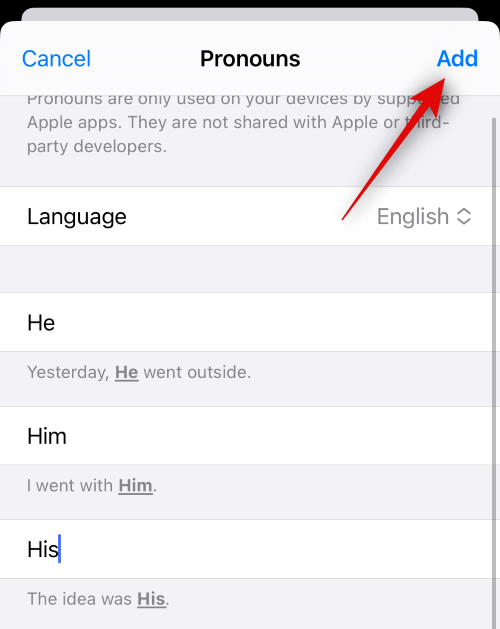
Натисніть Готово .
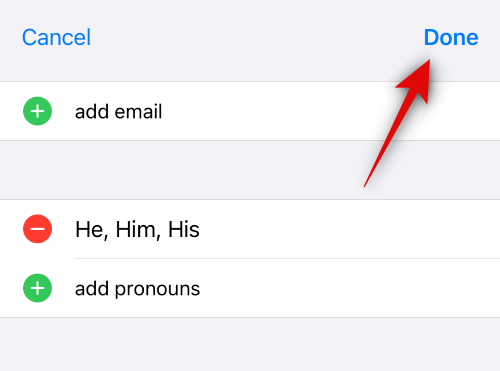
Тепер для відповідного контакту буде додано займенники, які відображатимуться у верхній частині картки контакту, як показано нижче.
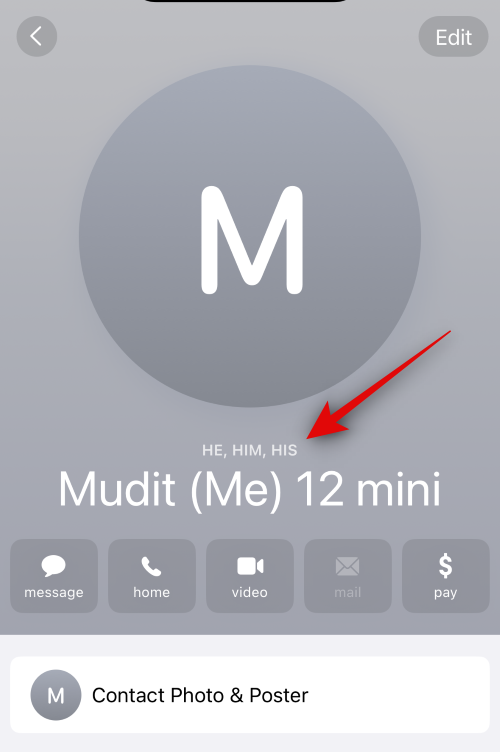
Ось як ви можете додати займенники до контакту на своєму iPhone.
Чи доступні займенники для використання програмами сторонніх розробників?
Ні, займенники для контакту зберігаються локально на вашому iPhone. Вони не надаються Apple чи іншим програмам сторонніх розробників, які мають доступ до контактів на вашому iPhone. Це означає, що програми сторонніх розробників не можуть використовувати або переглядати займенники, призначені контакту на вашому iPhone.
Сподіваємося, ця публікація допомогла вам легко додавати та використовувати займенники для контакту. Якщо ви зіткнулися з будь-якими проблемами або маєте додаткові запитання, зв’яжіться з нами в розділі коментарів нижче.